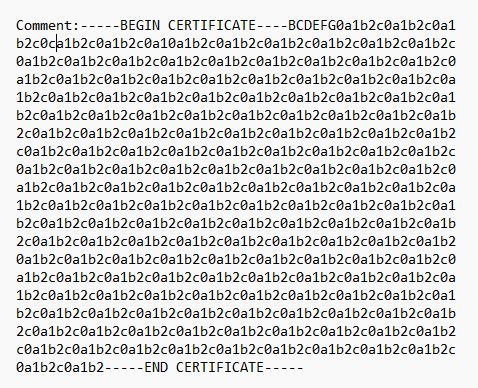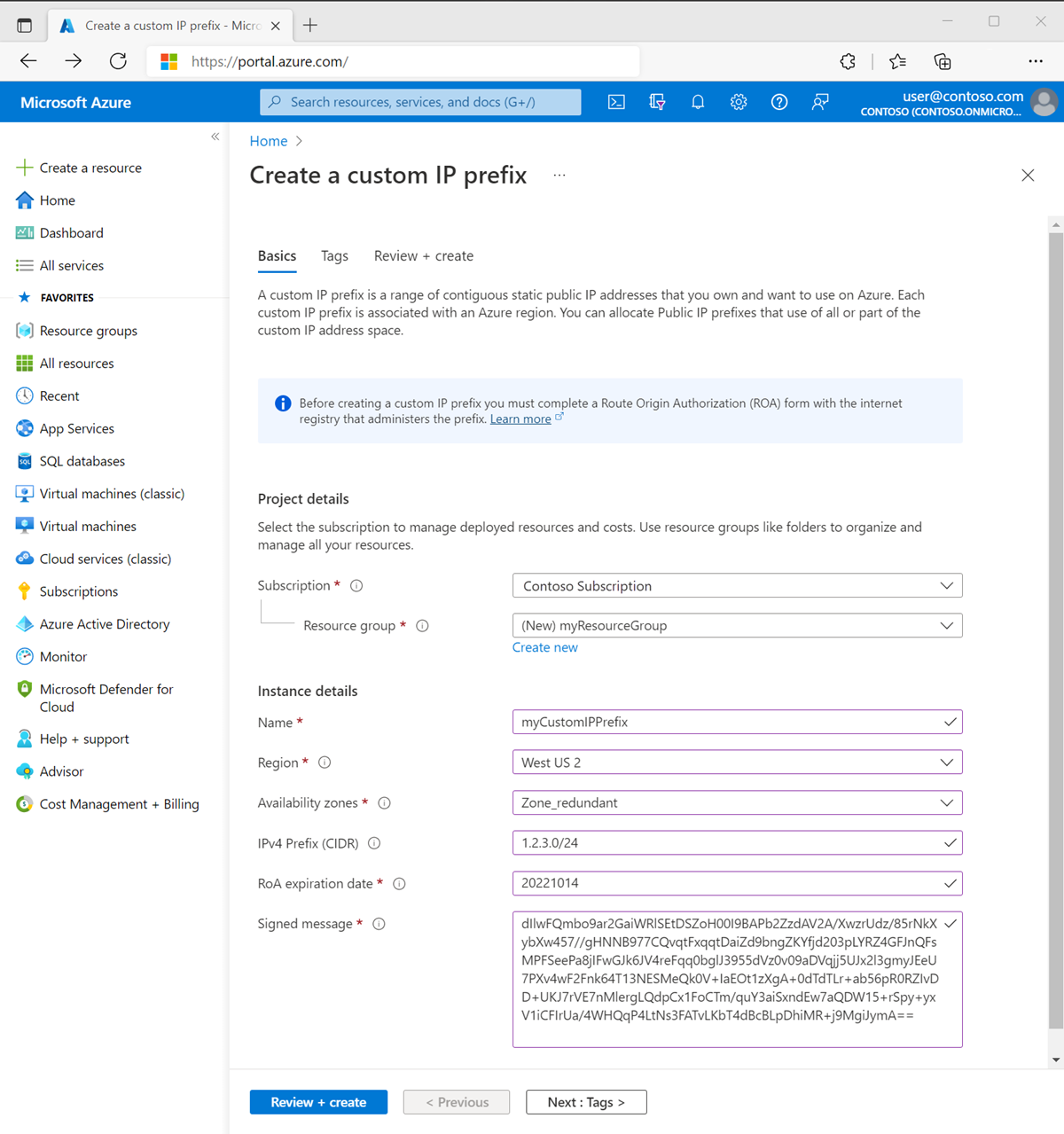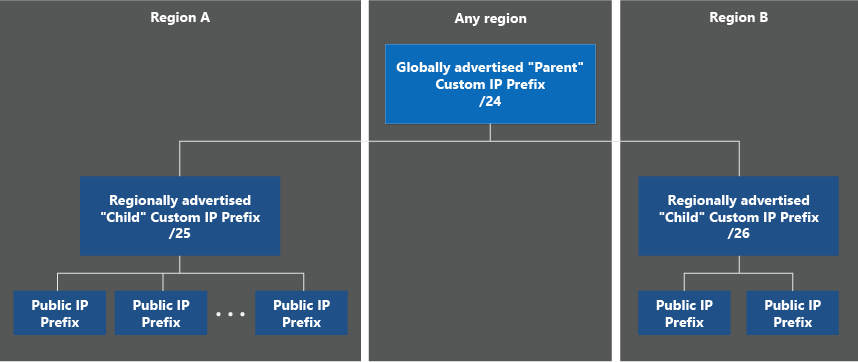이 문서에서는 Azure Portal을 사용하여 사용자 지정 IPv4 주소 접두사를 만드는 방법을 알아봅니다. 범위를 준비하여 프로비전하고, IP 할당 범위를 프로비전하고, Microsoft에서 범위 보급을 사용하도록 설정합니다.
사용자 지정 IPv4 주소 접두사를 사용하면 자체 IPv4 범위를 Microsoft로 가져와서 Azure 구독에 연결할 수 있습니다. Microsoft가 인터넷에 보급할 수 있지만, 해당 범위의 소유권은 사용자에게 있습니다. 사용자 지정 IP 주소 접두사는 고객 소유 IP 주소의 연속 블록을 나타내는 지역 리소스의 기능을 합니다.
이 문서의 경우 Azure Portal, Azure CLI 또는 PowerShell 중에서 선택하여 사용자 지정 IPv4 주소 접두사를 만듭니다.
범위를 Azure에 온보딩하기 전에 아키텍처에 가장 적합한 모델을 결정해야 합니다. BYOIPv4의 경우 Azure는 "글로벌/지역" 및 "통합"이라는 두 가지 배포 모델을 제공합니다.
Azure BYOIP 기능을 활용하려면 IPv4 주소 범위를 프로비전하기 전에 다음 단계를 수행해야 합니다.
Microsoft가 접두사를 고객 구독과 연결하도록 승인하려면 서명된 메시지와 공용 인증서를 비교해야 합니다.
다음 단계는 퍼블릭 클라우드에 프로비전하기 위해 샘플 고객 범위(1.2.3.0/24)를 준비하는 데 필요한 단계를 보여 줍니다. Windows PowerShell 또는 Linux 콘솔에서 이러한 명령을 실행할 수 있습니다. 둘 다 OpenSSL을 설치해야 합니다.
다음 단계에서는 두 가지 모델(통합 및 전역/지역)을 선택하여 사용자 지정 IPv4 주소 접두사를 프로비전하고 시운전하는 절차를 표시합니다. 이 단계는 Azure Portal, Azure CLI 또는 Azure PowerShell을 사용하여 수행할 수 있습니다.
다음 단계는 샘플 고객 범위(1.2.3.0/24)를 미국 서부 2 지역에 프로비저닝하는 절차를 표시합니다.
참고 항목
리소스의 특성을 고려할 때 정리 또는 삭제 단계는 이 페이지에 표시되지 않습니다. 프로비저닝된 사용자 지정 IP 접두사 제거에 대한 자세한 내용은 사용자 지정 IP 접두사 관리를 참조하세요.
Azure에 로그인
Azure Portal에 로그인합니다.
통합 사용자 지정 IP 주소 접두사 만들기 및 프로비전
포털 상단의 검색 상자에 사용자 지정 IP를 입력합니다.
검색 결과에서 사용자 지정 IP 접두사를 선택합니다.
+ 만들기를 선택합니다.
사용자 지정 IP 접두사 만들기에서 다음 정보를 입력하거나 선택합니다.
| 설정 |
값 |
| 프로젝트 세부 정보 |
|
| 구독 |
구독 선택 |
| Resource group |
새로 만들기를 선택합니다.
myResourceGroup을 입력합니다.
확인을 선택합니다. |
| 인스턴스 세부 정보 |
|
| 이름 |
myCustomIPPrefix를 입력합니다. |
| 지역 |
미국 서부 2를 선택합니다. |
| IP 버전 |
IPv4를 선택합니다. |
| IPv4 접두사(CIDR) |
1.2.3.0/24를 입력합니다. |
| ROA 만료 날짜 |
ROA 만료 날짜를 yyyymmdd 형식으로 입력합니다. |
| 서명된 메시지 |
사전 프로비저닝 섹션의 $byoipauthsigned 출력을 붙여넣습니다. |
| 가용성 영역 |
영역 중복을 선택합니다. |
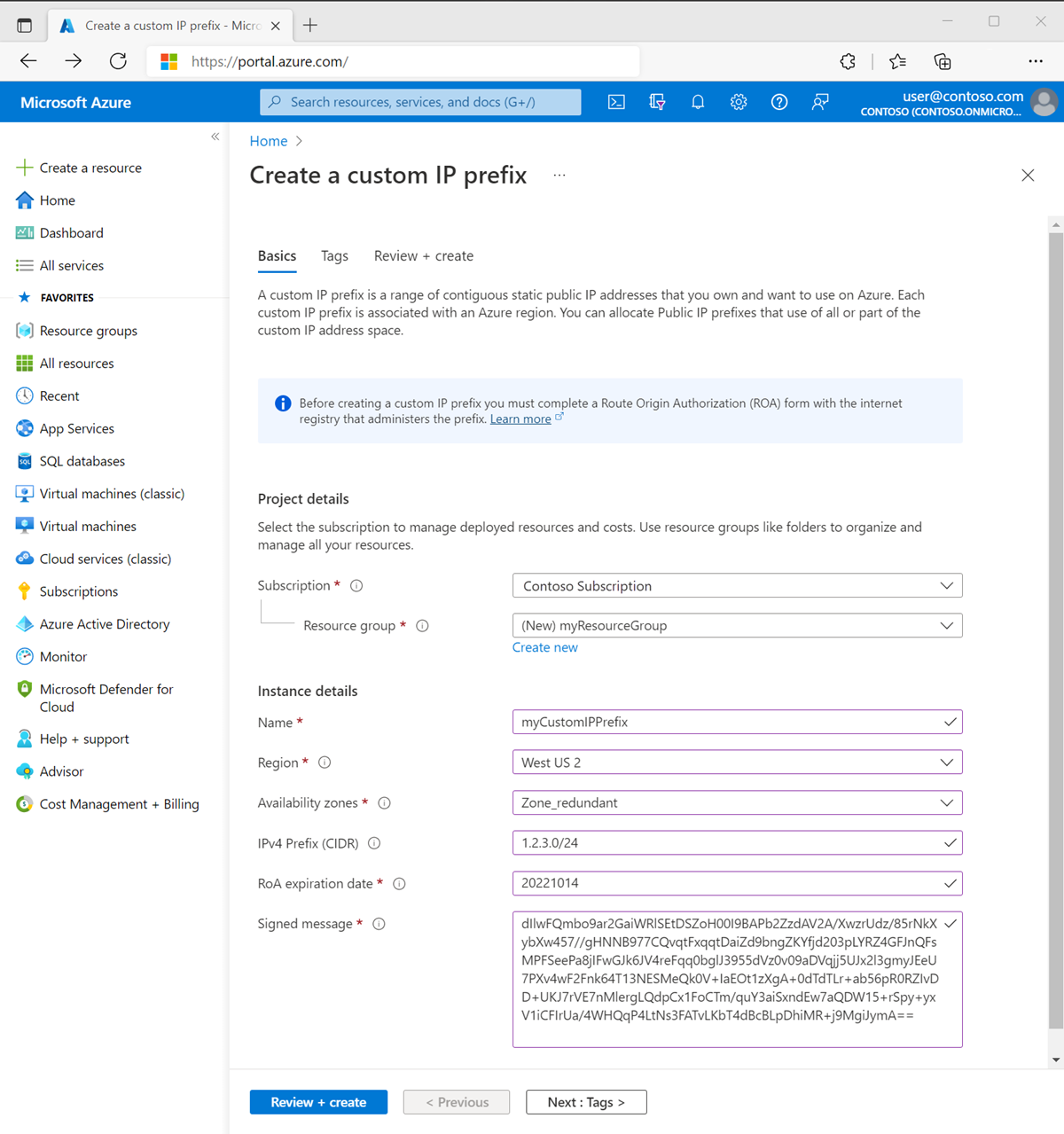
검토 + 만들기 탭이나 페이지 아래쪽에 있는 파란색 검토 + 만들기 단추를 선택합니다.
만들기를 실행합니다.
범위가 Azure IP 배포 파이프라인으로 푸시됩니다. 배포 프로세스는 비동기식입니다. 사용자 지정 IP 접두사의 Commissioned 상태 필드를 검토하여 상태를 확인할 수 있습니다.
참고 항목
프로비저닝 프로세스를 완료하는 데 예상되는 시간은 30분입니다.
Important
사용자 지정 IP 접두사가 "프로비저닝됨" 상태가 되면 자식 공용 IP 접두사가 만들어질 수 있습니다. 이러한 공용 IP 접두사와 모든 공용 IP 주소는 네트워킹 리소스에 연결할 수 있습니다. 예를 들어 가상 머신 네트워크 인터페이스 또는 부하 분산 장치 프런트 엔드가 있습니다. IP는 보급되지 않으므로 연결할 수 없습니다. 활성 접두사 마이그레이션에 대한 자세한 내용은 사용자 지정 IP 접두사 관리를 참조하세요.
통합 사용자 지정 IP 접두사에서 공용 IP 접두사 만들기
접두사를 만들면 접두사로 고정 IP 주소를 만들어야 합니다. 이 섹션에서는 앞에서 만든 접두사에서 고정 IP 주소를 만듭니다.
포털 상단의 검색 상자에 사용자 지정 IP를 입력합니다.
검색 결과에서 사용자 지정 IP 접두사를 선택합니다.
사용자 지정 IP 접두사에서 myCustomIPPrefix를 선택합니다.
myCustomIPPrefix의 개요에서 + 공용 IP 접두사 추가를 선택합니다.
공용 IP 접두사 만들기의 기본 탭에서 다음 정보를 입력하거나 선택합니다.
| 설정 |
값 |
| 프로젝트 세부 정보 |
|
| Subscription |
구독을 선택합니다. |
| Resource group |
myResourceGroup을 선택합니다. |
| 인스턴스 세부 정보 |
|
| 이름 |
myPublicIPPrefix를 입력합니다. |
| 지역 |
미국 서부 2를 선택합니다. 공용 IP 접두사의 지역은 사용자 지정 IP 접두사의 지역과 일치해야 합니다. |
| IP 버전 |
IPv4를 선택합니다. |
| 접두사 소유권 |
사용자 지정 접두사를 선택합니다. |
| 사용자 지정 IP 접두사 |
myCustomIPPrefix를 선택합니다. |
| 접두사 크기 |
접두사 크기를 선택합니다. 크기는 사용자 지정 IP 접두사만큼 클 수 있습니다. |
다음 페이지에서 검토 + 만들기를 선택한 후 만들기를 선택합니다.
1-3단계를 반복하여 myCustomIPPrefix의 개요 페이지로 돌아갑니다. 연결된 공용 IP 접두사 섹션 아래에 myPublicIPPrefix가 표시됩니다. 이제 이 접두사에서 표준 SKU 공용 IP 주소를 할당할 수 있습니다. 자세한 내용은 접두사에서 고정 공용 IP 주소 만들기를 참조하세요.
통합 사용자 지정 IP 주소 접두사 커미션
사용자 지정 IP 접두사가 프로비저닝됨 상태인 경우 접두사를 업데이트하여 Azure에서 범위를 알리는 프로세스를 시작합니다.
포털 위쪽의 검색 상자에 사용자 지정 IP를 입력하고 사용자 지정 IP 접두사를 선택합니다.
myCustomIPPrefix가 프로비전됨 상태로 나열될 때까지 필요한 경우 확인하고 기다립니다.
사용자 지정 IP 접두사에서 myCustomIPPrefix를 선택합니다.
myCustomIPPrefix의 개요에서 위원회 드롭다운 메뉴를 선택하고 전역을 선택합니다.
작업은 비동기식입니다. 사용자 지정 IP 접두사의 Commissioned 상태 필드를 검토하여 상태를 확인할 수 있습니다. 상태에서 처음에는 Commissioning이라는 접두사가 표시되지만, 이후에는 Commissioned가 표시됩니다. 광고 롤아웃은 한 번에 완료되지 않습니다. 범위는 여전히 커미셔닝 상태에 있는 동안 부분적으로 보급됩니다.
참고 항목
커미셔닝 프로세스를 완전히 완료하는 데 예상되는 시간은 3~4시간입니다.
Important
사용자 지정 IP 접두사가 Commissioned 상태로 전환됨에 따라 ASN(Autonomous System Number) 8075에 따라 Microsoft의 광역 네트워크를 통해 로컬 Azure 지역 및 전 세계적으로 인터넷에 범위가 보급되고 있습니다. 이 동일한 범위를 Microsoft 이외의 위치에서 동시에 인터넷에 보급하면 잠재적으로 BGP 라우팅 불안정 또는 트래픽 손실이 발생할 수 있습니다. 고객 온-프레미스 건물을 예로 들 수 있습니다. 영향을 피하기 위해 유지 관리 기간 동안 활성 범위의 마이그레이션을 계획합니다. 초기 배포 중에 이러한 문제를 방지하려면 사용자 지정 IP 접두사가 배포된 Azure 지역 내에서만 보급되는 지역별 전용 커미셔닝 옵션을 선택할 수 있습니다. 자세한 내용은 BYOIP(사용자 지정 IP 주소 접두사) 관리를 참조하세요.
다음 단계에서는 샘플 전역(부모) IP 범위(1.2.3.0/4) 및 지역(자식) IP 범위를 미국 서부 2 및 미국 동부 2 지역으로 프로비전하기 위한 수정된 단계를 표시합니다.
참고 항목
리소스의 특성을 고려할 때 정리 또는 삭제 단계는 이 페이지에 표시되지 않습니다. 프로비저닝된 사용자 지정 IP 접두사 제거에 대한 자세한 내용은 사용자 지정 IP 접두사 관리를 참조하세요.
전역 사용자 지정 IP 주소 접두사 프로비전
Azure Portal에 로그인합니다.
전역 사용자 지정 IP 주소 접두사 만들기 및 프로비전
포털 상단의 검색 상자에 사용자 지정 IP를 입력합니다.
검색 결과에서 사용자 지정 IP 접두사를 선택합니다.
+ 만들기를 선택합니다.
사용자 지정 IP 접두사 만들기에서 다음 정보를 입력하거나 선택합니다.
| 설정 |
값 |
| 프로젝트 세부 정보 |
|
| 구독 |
구독 선택 |
| Resource group |
새로 만들기를 선택합니다.
myResourceGroup을 입력합니다.
확인을 선택합니다. |
| 인스턴스 세부 정보 |
|
| 속성 |
myCustomIPGlobalPrefix를 입력 합니다. |
| 지역 |
미국 서부 2를 선택합니다. |
| IP 버전 |
IPv4를 선택합니다. |
| IP 접두사 범위 |
전역을 선택합니다. |
| CIDR(전역 IPv4 접두사) |
1.2.3.0/24를 입력합니다. |
| ROA 만료 날짜 |
ROA 만료 날짜를 yyyymmdd 형식으로 입력합니다. |
| 서명된 메시지 |
사전 프로비저닝 섹션의 $byoipauthsigned 출력을 붙여넣습니다. |
검토 + 만들기 탭이나 페이지 아래쪽에 있는 파란색 검토 + 만들기 단추를 선택합니다.
만들기를 실행합니다.
범위가 Azure IP 배포 파이프라인으로 푸시됩니다. 배포 프로세스는 비동기식입니다. 사용자 지정 IP 접두사의 Commissioned 상태 필드를 검토하여 상태를 확인할 수 있습니다.
참고 항목
프로비저닝 프로세스를 완료하는 데 예상되는 시간은 30분입니다.
지역별 사용자 지정 IP 주소 접두사 프로비전
전역 사용자 지정 IP 접두사가 프로비저닝됨 상태가 되면 지역 사용자 지정 IP 접두사가 만들어질 수 있습니다. 유효한 범위로 간주되려면 이러한 범위의 크기가 항상 /64여야 합니다. 범위는 모든 지역에서 만들 수 있습니다(전역 사용자 지정 IP 접두사와 동일할 필요가 없음). 원래 전역 범위와 관련된 지리적 위치 제한 사항에 주의해야 합니다. "자식" 사용자 지정 IP 접두사는 만든 지역에서 보급됩니다. 유효성 검사는 전역 사용자 지정 IP 접두사 프로비전에 대해서만 수행되므로 권한 부여 또는 서명된 메시지는 필요하지 않습니다(그러나 가용성 영역을 사용할 수 있음).
이전과 동일한 사용자 지정 IP 접두사 만들기 페이지에서 다음 정보를 입력하거나 선택합니다.
| 설정 |
값 |
| 프로젝트 세부 정보 |
|
| 구독 |
구독 선택 |
| Resource group |
새로 만들기를 선택합니다.
myResourceGroup을 입력합니다.
확인을 선택합니다. |
| 인스턴스 세부 정보 |
|
| 속성 |
myCustomIPRegionalPrefix1을 입력합니다. |
| 지역 |
미국 서부 2를 선택합니다. |
| IP 버전 |
IPv4를 선택합니다. |
| IP 접두사 범위 |
지역을 선택합니다. |
| 사용자 지정 IP 접두사 부모 |
드롭다운 메뉴에서 myCustomIPGlobalPrefix(1.2.3.0/24)를 선택합니다. |
| CIDR(지역 IPv4 접두사) |
1.2.3.0/25를 입력합니다. |
| ROA 만료 날짜 |
ROA 만료 날짜를 yyyymmdd 형식으로 입력합니다. |
| 서명된 메시지 |
사전 프로비저닝 섹션의 $byoipauthsigned 출력을 붙여넣습니다. |
| 가용성 영역 |
영역 중복을 선택합니다. |
만든 후 새 지역의 다른 지역 접두사에 대해 흐름을 두 번째로 진행합니다.
| 설정 |
값 |
| 프로젝트 세부 정보 |
|
| 구독 |
구독 선택 |
| Resource group |
새로 만들기를 선택합니다.
myResourceGroup을 입력합니다.
확인을 선택합니다. |
| 인스턴스 세부 정보 |
|
| 속성 |
myCustomIPRegionalPrefix2를 입력합니다. |
| 지역 |
미국 동부 2를 선택합니다. |
| IP 버전 |
IPv4를 선택합니다. |
| IP 접두사 범위 |
지역을 선택합니다. |
| 사용자 지정 IP 접두사 부모 |
드롭다운 메뉴에서 myCustomIPGlobalPrefix(1.2.3.0/24)를 선택합니다. |
| CIDR(지역 IPv4 접두사) |
1.2.3.128/25를 입력합니다. |
| ROA 만료 날짜 |
ROA 만료 날짜를 yyyymmdd 형식으로 입력합니다. |
| 서명된 메시지 |
사전 프로비저닝 섹션의 $byoipauthsigned 출력을 붙여넣습니다. |
| 가용성 영역 |
영역 3을 선택합니다. |
Important
지역 사용자 지정 IP 접두사는 "프로비전됨" 상태이면 자식 공용 IP 접두사를 만들 수 있습니다. 이러한 공용 IP 접두사와 모든 공용 IP 주소는 네트워킹 리소스에 연결할 수 있습니다. 예를 들어 가상 머신 네트워크 인터페이스 또는 부하 분산 장치 프런트 엔드가 있습니다. IP는 보급되지 않으므로 연결할 수 없습니다. 활성 접두사 마이그레이션에 대한 자세한 내용은 사용자 지정 IP 접두사 관리를 참조하세요.
지역 사용자 지정 IP 접두사에서 공용 IP 접두사 만들기
접두사를 만들면 접두사로 고정 IP 주소를 만들어야 합니다. 이 섹션에서는 앞에서 만든 접두사에서 고정 IP 주소를 만듭니다.
포털 상단의 검색 상자에 사용자 지정 IP를 입력합니다.
검색 결과에서 사용자 지정 IP 접두사를 선택합니다.
사용자 지정 IP 접두사에서 myCustomIPPrefix를 선택합니다.
myCustomIPPrefix의 개요에서 + 공용 IP 접두사 추가를 선택합니다.
공용 IP 접두사 만들기의 기본 탭에서 다음 정보를 입력하거나 선택합니다.
| 설정 |
값 |
| 프로젝트 세부 정보 |
|
| Subscription |
구독을 선택합니다. |
| Resource group |
myResourceGroup을 선택합니다. |
| 인스턴스 세부 정보 |
|
| 이름 |
myPublicIPPrefix를 입력합니다. |
| 지역 |
미국 서부 2를 선택합니다. 공용 IP 접두사 영역은 지역 사용자 지정 IP 접두사 지역과 일치해야 합니다. |
| IP 버전 |
IPv4를 선택합니다. |
| 접두사 소유권 |
사용자 지정 접두사를 선택합니다. |
| 사용자 지정 IP 접두사 |
myCustomIPRegionalPrefix1을 선택합니다. |
| 접두사 크기 |
접두사 크기를 선택합니다. 크기는 지역 사용자 지정 IP 접두사만큼 클 수 있습니다. |
다음 페이지에서 검토 + 만들기를 선택한 후 만들기를 선택합니다.
1-3단계를 반복하여 myCustomIPPrefix의 개요 페이지로 돌아갑니다. 연결된 공용 IP 접두사 섹션 아래에 myPublicIPPrefix가 표시됩니다. 이제 이 접두사에서 표준 SKU 공용 IP 주소를 할당할 수 있습니다. 자세한 내용은 접두사에서 고정 공용 IP 주소 만들기를 참조하세요.
사용자 지정 IP 주소 접두사 커미션
이 모델을 사용하여 사용자 지정 IP 접두사를 시운전할 때 전역 및 지역 접두사는 별도로 처리됩니다. 즉, 지역 사용자 지정 IP 접두사를 시운전하는 것은 전역 사용자 지정 IP 접두사를 시운전하는 데 연결되지 않습니다.
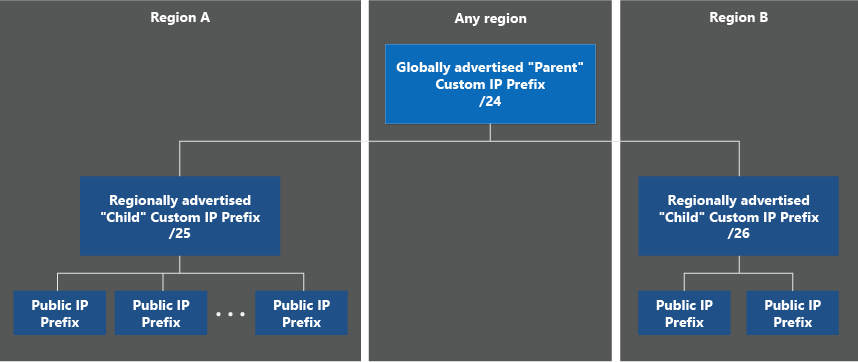
가장 안전한 범위 마이그레이션 전략은 다음과 같습니다.
- 해당 지역에서 필요한 모든 지역 사용자 지정 IP 접두사를 프로비전합니다. 공용 IP 접두사 및 공용 IP 주소를 만들고 리소스에 연결합니다.
- 각 지역 사용자 지정 IP 접두사를 위임하고 지역 내 IP에 대한 연결을 테스트합니다. 각 지역 사용자 지정 IP 접두사에 대해 반복합니다.
- 인터넷에 더 큰 범위를 보급하는 글로벌 사용자 지정 IP 접두사를 위임합니다. 모든 지역 사용자 지정 IP 접두사(및 파생된 접두사/IP)가 예상대로 작동하는지 확인한 후에만 이 단계를 완료합니다.
포털을 사용하여 사용자 지정 IP 접두사(지역 또는 전역)를 커미션하려면 다음을 수행합니다.
포털 위쪽의 검색 상자에 사용자 지정 IP를 입력하고 사용자 지정 IP 접두사를 선택합니다.
사용자 지정 IP 접두사가 프로비전된 상태인지 확인합니다.
사용자 지정 IP 접두사에서 원하는 사용자 지정 IP 접두사를 선택합니다.
사용자 지정 IP 접두사 개요 페이지에서 화면 위쪽에 있는 커미션 단추를 선택합니다. 범위가 전역인 경우 Microsoft WAN에서 보급을 시작합니다. 범위가 지역인 경우 특정 지역에서만 보급됩니다.
참고 항목
사용자 지정 IP 전역 접두사에 대한 시운전 프로세스를 완전히 완료하는 데 소요되는 예상 시간은 3~4시간입니다. 사용자 지정 IP 지역 접두사에 대한 시운전 프로세스를 완전히 완료하는 데 소요되는 예상 시간은 30분입니다.
지역 사용자 지정 IP 접두사 앞에 전역 사용자 지정 IP 접두사를 위임할 수 있습니다. 이렇게 하면 지역 접두사를 준비하기 전에 전역 범위를 인터넷에 보급하므로 활성 범위의 마이그레이션에는 권장되지 않습니다. 로컬 사용자 지정 IP 접두사는 여전히 활성(시운전)되는 동안 전역 사용자 지정 IP 접두사를 해제할 수 있습니다. 또한 전역 접두사는 여전히 활성 상태인 동안(커미션된) 지역 사용자 지정 IP 접두사를 해제할 수 있습니다.
Important
글로벌 사용자 지정 IP 접두사가 커미션된 상태로 전환됨에 따라 이 범위는 로컬 Azure 지역에서 Microsoft와 함께 보급되고 있으며, ASN(자치 시스템 번호) 8075에 따라 Microsoft의 광역 네트워크에서 인터넷으로 전 세계에 보급되고 있습니다. 이 동일한 범위를 Microsoft 이외의 위치에서 동시에 인터넷에 보급하면 잠재적으로 BGP 라우팅 불안정 또는 트래픽 손실이 발생할 수 있습니다. 고객 온-프레미스 건물을 예로 들 수 있습니다. 영향을 피하기 위해 유지 관리 기간 동안 활성 범위의 마이그레이션을 계획합니다.
다음 단계는 샘플 고객 범위(1.2.3.0/24)를 미국 서부 2 지역에 프로비저닝하는 절차를 표시합니다.
참고 항목
리소스의 특성을 고려할 때 정리 또는 삭제 단계는 이 페이지에 표시되지 않습니다. 프로비저닝된 사용자 지정 IP 접두사 제거에 대한 자세한 내용은 사용자 지정 IP 접두사 관리를 참조하세요.
리소스 그룹을 만들고 접두사 및 권한 부여 메시지를 지정합니다.
BYOIP 범위를 프로비저닝하기 위해 원하는 위치에 리소스 그룹을 만듭니다.
az group create \
--name myResourceGroup \
--location westus2
통합 사용자 지정 IP 주소 접두사 프로비전
다음 명령은 지정된 지역 및 리소스 그룹에 사용자 지정 IP 접두사를 만듭니다. 구문 오류가 없는지 확인하기 위해 CIDR 표기법의 정확한 접두사를 문자열로 지정합니다. --authorization-message 매개 변수의 경우 구독 ID, 프로비저닝할 접두사 및 ROA의 유효 날짜와 일치하는 만료 날짜가 포함된 변수 $byoipauth를 사용합니다. 형식이 순서대로 되어 있는지 확인합니다. 인증서 준비 섹션에서 만들어진 --signed-message 매개 변수에 변수 $byoipauthsigned를 사용합니다.
byoipauth="xxxxxxxx-xxxx-xxxx-xxxx-xxxxxxxxxxxx|1.2.3.0/24|yyyymmdd"
az network custom-ip prefix create \
--name myCustomIpPrefix \
--resource-group myResourceGroup \
--location westus2 \
--cidr ‘1.2.3.0/24’ \
--zone 1 2 3
--authorization-message $byoipauth \
--signed-message $byoipauthsigned
범위가 Azure IP 배포 파이프라인으로 푸시됩니다. 배포 프로세스는 비동기식입니다. 상태를 확인하려면 다음 명령을 실행합니다.
az network custom-ip prefix show \
--name myCustomIpPrefix \
--resource-group myResourceGroup
명확성을 위해 일부 필드가 제거된 샘플 출력이 아래에 나와 있습니다.
{
"cidr": "1.2.3.0/24",
"commissionedState": "Provisioning",
"id": "/subscriptions/xxxx/resourceGroups/myResourceGroup/providers/Microsoft.Network/customIPPrefixes/myCustomIpPrefix",
"location": "westus2",
"name": myCustomIpPrefix,
"resourceGroup": "myResourceGroup",
}
CommissionedState 필드는 처음에는 범위가 Provisioning으로 표시되고 이후에는 Provisioned로 표시됩니다.
참고 항목
프로비저닝 프로세스를 완료하는 데 예상되는 시간은 30분입니다.
Important
사용자 지정 IP 접두사가 Provisioned 상태가 되면 자식 공용 IP 접두사가 만들어질 수 있습니다. 이러한 공용 IP 접두사와 모든 공용 IP 주소는 네트워킹 리소스에 연결할 수 있습니다. 예를 들어 가상 머신 네트워크 인터페이스 또는 부하 분산 장치 프런트 엔드가 있습니다. IP는 보급되지 않으므로 연결할 수 없습니다. 활성 접두사 마이그레이션에 대한 자세한 내용은 사용자 지정 IP 접두사 관리를 참조하세요.
통합 사용자 지정 IP 주소 접두사 커미션
사용자 지정 IP 접두사가 프로비저닝됨 상태인 경우 다음 명령은 접두사를 업데이트하여 Azure에서 범위를 알리는 프로세스를 시작합니다.
az network custom-ip prefix update \
--name myCustomIpPrefix \
--resource-group myResourceGroup \
--state commission
이전과 마찬가지로 작업은 비동기식입니다. az network custom-ip prefix show를 사용하여 상태를 검색합니다. CommissionedState 필드는 처음에 접두사를 Commissioning으로 표시하고 이후에는 Commissioned로 표시합니다. 광고 롤아웃은 한 번에 완료되지 않습니다. 범위는 여전히 커미셔닝 상태에 있는 동안 부분적으로 보급됩니다.
참고 항목
커미셔닝 프로세스를 완전히 완료하는 데 예상되는 시간은 3~4시간입니다.
Important
사용자 지정 IP 접두사가 Commissioned 상태로 전환됨에 따라 ASN(Autonomous System Number) 8075에 따라 Microsoft의 광역 네트워크를 통해 로컬 Azure 지역 및 전 세계적으로 인터넷에 범위가 보급되고 있습니다. 이 동일한 범위를 Microsoft 이외의 위치에서 동시에 인터넷에 보급하면 잠재적으로 BGP 라우팅 불안정 또는 트래픽 손실이 발생할 수 있습니다. 고객 온-프레미스 건물을 예로 들 수 있습니다. 영향을 피하기 위해 유지 관리 기간 동안 활성 범위의 마이그레이션을 계획합니다. 또한 지역 시운전 기능을 활용하면 사용자 지정 IP 접두사를 배포된 Azure 지역 내에서만 보급되는 상태로 설정할 수 있습니다. 자세한 내용은 사용자 지정 IP 주소 접두사(BYOIP) 관리를 참조하세요.
다음 단계에서는 샘플 전역(부모) IP 범위(1.2.3.0/4) 및 지역(자식) IP 범위를 미국 서부 2 및 미국 동부 2 지역으로 프로비전하기 위한 수정된 단계를 표시합니다.
참고 항목
리소스의 특성을 고려할 때 정리 또는 삭제 단계는 이 페이지에 표시되지 않습니다. 프로비저닝된 사용자 지정 IP 접두사 제거에 대한 자세한 내용은 사용자 지정 IP 접두사 관리를 참조하세요.
리소스 그룹을 만들고 접두사 및 권한 부여 메시지를 지정합니다.
전역 범위 리소스를 프로비저닝하기 위해 리소스 그룹을 원하는 위치에 만듭니다. 전역 범위는 지역과 연결되지만 접두사는 Microsoft WAN에 의해 전역적으로 인터넷에 보급됩니다.
az group create \
--name myResourceGroup \
--location westus2
전역 사용자 지정 IP 주소 접두사 프로비전
다음 명령은 지정된 지역 및 리소스 그룹에 사용자 지정 IP 접두사를 만듭니다. 구문 오류가 없는지 확인하기 위해 CIDR 표기법의 정확한 접두사를 문자열로 지정합니다. 전역 범위가 특정 지역과 연결되어 있지 않으므로(따라서 지역 가용성 영역이 없음) 영역 속성이 제공되지 않습니다. 전역 사용자 지정 IP 접두사 리소스는 여전히 구독의 지역에 있습니다. Microsoft에서 범위를 보급하는 방법에는 아무런 영향을 주지 않습니다.
byoipauth="xxxxxxxx-xxxx-xxxx-xxxx-xxxxxxxxxxxx|1.2.3.0/24|yyyymmdd"
az network custom-ip prefix create \
--name myCustomIPGlobalPrefix \
--resource-group myResourceGroup \
--location westus2 \
--cidr ‘1.2.3.0/24’ \
--authorization-message $byoipauth \
--signed-message $byoipauthsigned
--isparent
지역별 사용자 지정 IP 주소 접두사 프로비전
전역 사용자 지정 IP 접두사가 프로비저닝됨 상태가 되면 지역 사용자 지정 IP 접두사가 만들어질 수 있습니다. 유효한 범위로 간주되려면 이러한 범위의 크기가 항상 /64여야 합니다. 범위는 모든 지역에서 만들 수 있습니다(전역 사용자 지정 IP 접두사와 동일할 필요가 없음). 원래 전역 범위와 관련된 지리적 위치 제한 사항에 주의해야 합니다. "자식" 사용자 지정 IP 접두사는 만든 지역에서 보급됩니다. 유효성 검사는 전역 사용자 지정 IP 접두사 프로비전에 대해서만 수행되므로 권한 부여 또는 서명된 메시지는 필요하지 않습니다(그러나 가용성 영역을 사용할 수 있음).
az network custom-ip prefix create \
--name myCustomIPRegionalPrefix1 \
--resource-group myResourceGroup \
--location westus2 \
--cidr ‘1.2.3.0/25’ \
--zone 1 2 3 \
--cip-prefix-parent myCustomIPGlobalPrefix
az network custom-ip prefix create \
--name myCustomIPRegionalPrefix2 \
--resource-group myResourceGroup \
--location westus2 \
--cidr ‘1.2.3.128/25’ \
--zone 3
--cip-prefix-parent myCustomIPGlobalPrefix
지역 사용자 지정 IP 접두 사는 프로비전된 상태이면 공용 IP 접두사는 지역 사용자 지정 IP 접두사에서 파생될 수 있습니다. 이러한 공용 IP 접두사 및 여기에서 파생된 모든 공용 IP 주소는 아직 보급되지 않았지만 네트워킹 리소스에 연결할 수 있습니다.
사용자 지정 IP 주소 접두사 커미션
이 모델을 사용하여 사용자 지정 IP 접두사를 시운전할 때 전역 및 지역 접두사는 별도로 처리됩니다. 즉, 지역 사용자 지정 IP 접두사를 시운전하는 것은 전역 사용자 지정 IP 접두사를 시운전하는 데 연결되지 않습니다.
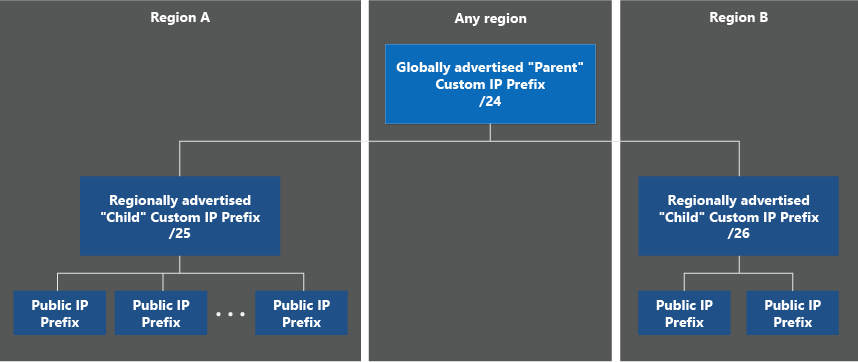
가장 안전한 범위 마이그레이션 전략은 다음과 같습니다.
- 해당 지역에서 필요한 모든 지역 사용자 지정 IP 접두사를 프로비전합니다. 공용 IP 접두사 및 공용 IP 주소를 만들고 리소스에 연결합니다.
- 각 지역 사용자 지정 IP 접두사를 위임하고 지역 내 IP에 대한 연결을 테스트합니다. 각 지역 사용자 지정 IP 접두사에 대해 반복합니다.
- 인터넷에 더 큰 범위를 보급하는 글로벌 사용자 지정 IP 접두사를 위임합니다. 모든 지역 사용자 지정 IP 접두사(및 파생된 접두사/IP)가 예상대로 작동하는지 확인한 후에만 이 단계를 완료합니다.
이전 예제 범위를 사용하여 명령 시퀀스는 다음과 같습니다.
az network custom-ip prefix update \
--name myCustomIPRegionalPrefix \
--resource-group myResourceGroup \
--state commission
az network custom-ip prefix update \
--name myCustomIPRegionalPrefix2 \
--resource-group myResourceGroup \
--state commission
이 뒤에는 다음과 같은 내용이 있습니다.
az network custom-ip prefix update \
--name myCustomIPGlobalPrefix \
--resource-group myResourceGroup \
--state commission
참고 항목
사용자 지정 IP 전역 접두사에 대한 시운전 프로세스를 완전히 완료하는 데 소요되는 예상 시간은 3~4시간입니다. 사용자 지정 IP 지역 접두사에 대한 시운전 프로세스를 완전히 완료하는 데 소요되는 예상 시간은 30분입니다.
지역 사용자 지정 IP 접두사 앞에 전역 사용자 지정 IP 접두사를 위임할 수 있습니다. 이렇게 하면 지역 접두사를 준비하기 전에 전역 범위를 인터넷에 보급하므로 활성 범위의 마이그레이션에는 권장되지 않습니다. 로컬 사용자 지정 IP 접두사는 여전히 활성(시운전)되는 동안 전역 사용자 지정 IP 접두사를 해제할 수 있습니다. 또한 전역 접두사는 여전히 활성 상태인 동안(커미션된) 지역 사용자 지정 IP 접두사를 해제할 수 있습니다.
Important
글로벌 사용자 지정 IP 접두사가 커미션된 상태로 전환됨에 따라 이 범위는 로컬 Azure 지역에서 Microsoft와 함께 보급되고 있으며, ASN(자치 시스템 번호) 8075에 따라 Microsoft의 광역 네트워크에서 인터넷으로 전 세계에 보급되고 있습니다. 이 동일한 범위를 Microsoft 이외의 위치에서 동시에 인터넷에 보급하면 잠재적으로 BGP 라우팅 불안정 또는 트래픽 손실이 발생할 수 있습니다. 고객 온-프레미스 건물을 예로 들 수 있습니다. 영향을 피하기 위해 유지 관리 기간 동안 활성 범위의 마이그레이션을 계획합니다.
다음 단계는 샘플 고객 범위(1.2.3.0/24)를 미국 서부 2 지역에 프로비저닝하는 절차를 표시합니다.
참고 항목
리소스의 특성을 고려할 때 정리 또는 삭제 단계는 이 페이지에 표시되지 않습니다. 프로비저닝된 사용자 지정 IP 접두사 제거에 대한 자세한 내용은 사용자 지정 IP 접두사 관리를 참조하세요.
리소스 그룹을 만들고 접두사 및 권한 부여 메시지를 지정합니다.
BYOIP 범위를 프로비저닝하기 위해 원하는 위치에 리소스 그룹을 만듭니다.
$rg =@{
Name = 'myResourceGroup'
Location = 'WestUS2'
}
New-AzResourceGroup @rg
통합 사용자 지정 IP 주소 접두사 프로비전
다음 명령은 지정된 지역 및 리소스 그룹에 사용자 지정 IP 접두사를 만듭니다. 구문 오류가 없는지 확인하기 위해 CIDR 표기법의 정확한 접두사를 문자열로 지정합니다. -AuthorizationMessage 매개 변수의 경우 구독 ID, 프로비저닝할 접두사 및 ROA의 유효 날짜와 일치하는 만료 날짜로 바꿉니다. 형식이 순서대로 되어 있는지 확인합니다. 인증서 준비 섹션에서 만들어진 -SignedMessage 매개 변수에 변수 $byoipauthsigned를 사용합니다.
$prefix =@{
Name = 'myCustomIPPrefix'
ResourceGroupName = 'myResourceGroup'
Location = 'WestUS2'
CIDR = '1.2.3.0/24'
AuthorizationMessage = 'xxxxxxxx-xxxx-xxxx-xxxx-xxxxxxxxxxxx|1.2.3.0/24|yyyymmdd'
SignedMessage = $byoipauthsigned
}
$myCustomIpPrefix = New-AzCustomIPPrefix @prefix -Zone 1,2,3
범위가 Azure IP 배포 파이프라인으로 푸시됩니다. 배포 프로세스는 비동기식입니다. 상태를 확인하려면 다음 명령을 실행합니다.
Get-AzCustomIpPrefix -ResourceId $myCustomIpPrefix.Id
다음은 명확성을 위해 일부 필드가 제거된 샘플 출력입니다.
Name : myCustomIpPrefix
ResourceGroupName : myResourceGroup
Location : westus2
Id : /subscriptions/xxxx/resourceGroups/myResourceGroup/providers/Microsoft.Network/customIPPrefixes/MyCustomIPPrefix
Cidr : 1.2.3.0/24
Zones : {1, 2, 3}
CommissionedState : Provisioning
CommissionedState 필드는 처음에는 범위가 Provisioning으로 표시되고 이후에는 Provisioned로 표시됩니다.
참고 항목
프로비저닝 프로세스를 완료하는 데 예상되는 시간은 30분입니다.
Important
사용자 지정 IP 접두사가 Provisioned 상태가 되면 자식 공용 IP 접두사가 만들어질 수 있습니다. 이러한 공용 IP 접두사와 모든 공용 IP 주소는 네트워킹 리소스에 연결할 수 있습니다. 예를 들어 가상 머신 네트워크 인터페이스 또는 부하 분산 장치 프런트 엔드가 있습니다. IP는 보급되지 않으므로 연결할 수 없습니다. 활성 접두사 마이그레이션에 대한 자세한 내용은 사용자 지정 IP 접두사 관리를 참조하세요.
통합 사용자 지정 IP 주소 접두사 커미션
사용자 지정 IP 접두사가 Provisioned 상태인 경우 다음 명령은 접두사를 업데이트하여 Azure에서 범위를 알리는 프로세스를 시작합니다.
Update-AzCustomIpPrefix -ResourceId $myCustomIPPrefix.Id -Commission
이전과 마찬가지로 작업은 비동기식입니다. Get-AzCustomIpPrefix 명령을 사용하여 상태를 검색합니다. CommissionedState 필드는 처음에 접두사를 Commissioning으로 표시하고 이후에는 Commissioned로 표시합니다. 광고 롤아웃은 한 번에 완료되지 않습니다. 범위는 여전히 커미셔닝 상태에 있는 동안 부분적으로 보급됩니다.
참고 항목
커미셔닝 프로세스를 완전히 완료하는 데 예상되는 시간은 3~4시간입니다.
Important
사용자 지정 IP 접두사가 Commissioned 상태로 전환됨에 따라 ASN(Autonomous System Number) 8075에 따라 Microsoft의 광역 네트워크를 통해 로컬 Azure 지역 및 전 세계적으로 인터넷에 범위가 보급되고 있습니다. 이 동일한 범위를 Microsoft 이외의 위치에서 동시에 인터넷에 보급하면 잠재적으로 BGP 라우팅 불안정 또는 트래픽 손실이 발생할 수 있습니다. 고객 온-프레미스 건물을 예로 들 수 있습니다. 영향을 피하기 위해 유지 관리 기간 동안 활성 범위의 마이그레이션을 계획합니다. 또한 지역 시운전 기능을 활용하여 사용자 지정 IP 접두사를 배포된 Azure 지역 내에서만 보급되는 상태로 전환할 수 있습니다. 자세한 내용은 BYOIP(사용자 지정 IP 주소 접두사) 관리를 참조하세요.
다음 단계에서는 샘플 전역(부모) IP 범위(1.2.3.0/4) 및 지역(자식) IP 범위를 미국 서부 2 및 미국 동부 2 지역으로 프로비전하기 위한 수정된 단계를 표시합니다.
참고 항목
리소스의 특성을 고려할 때 정리 또는 삭제 단계는 이 페이지에 표시되지 않습니다. 프로비저닝된 사용자 지정 IP 접두사 제거에 대한 자세한 내용은 사용자 지정 IP 접두사 관리를 참조하세요.
리소스 그룹을 만들고 접두사 및 권한 부여 메시지를 지정합니다.
전역 범위 리소스를 프로비저닝하기 위해 리소스 그룹을 원하는 위치에 만듭니다. 전역 범위는 지역과 연결되어 있지만 접두사는 Microsoft WAN에서 전역적으로 인터넷에 보급합니다.
$rg =@{
Name = 'myResourceGroup'
Location = 'USWest2'
}
New-AzResourceGroup @rg
전역 사용자 지정 IP 주소 접두사 프로비전
다음 명령은 지정된 지역 및 리소스 그룹에 사용자 지정 IP 접두사를 만듭니다. 구문 오류가 없는지 확인하기 위해 CIDR 표기법의 정확한 접두사를 문자열로 지정합니다. 전역 범위가 특정 지역과 연결되어 있지 않으므로(따라서 지역 가용성 영역이 없음) 영역 속성이 제공되지 않습니다. 전역 사용자 지정 IP 접두사 리소스는 여전히 구독의 지역에 있습니다. Microsoft에서 범위를 보급하는 방법에는 아무런 영향을 주지 않습니다.
$prefix =@{
Name = 'myCustomGlobalPrefix'
ResourceGroupName = 'myResourceGroup'
Location = 'WestUS2'
CIDR = '1.2.3.0/24'
AuthorizationMessage = 'xxxxxxxx-xxxx-xxxx-xxxx-xxxxxxxxxxxx|1.2.3.0/24|yyyymmdd'
SignedMessage = $byoipauthsigned
}
$myCustomIPGlobalPrefix = New-AzCustomIPPrefix @prefix -IsParent
지역별 사용자 지정 IP 주소 접두사 프로비전
전역 사용자 지정 IP 접두사가 프로비저닝됨 상태가 되면 지역 사용자 지정 IP 접두사가 만들어질 수 있습니다. 유효한 범위로 간주되려면 이러한 범위의 크기가 항상 /64여야 합니다. 범위는 모든 지역에서 만들 수 있습니다(전역 사용자 지정 IP 접두사와 동일할 필요가 없음). 원래 전역 범위와 관련된 지리적 위치 제한 사항에 주의해야 합니다. 자식 사용자 지정 IP 접두사는 만든 지역에서 보급됩니다. 유효성 검사는 전역 사용자 지정 IP 접두사 프로비전에 대해서만 수행되므로 권한 부여 또는 서명된 메시지는 필요하지 않습니다(그러나 가용성 영역을 사용할 수 있음).
$prefix =@{
Name = 'myCustomIPRegionalPrefix1'
ResourceGroupName = 'myResourceGroup'
Location = 'WestUS2'
CIDR = '1.2.3.0/25'
}
$myCustomIPRegionalPrefix = New-AzCustomIPPrefix @prefix -CustomIpPrefixParent $myCustomIPGlobalPrefix -Zone 1,2,3
$prefix2 =@{
Name = 'myCustomIPRegionalPrefix2'
ResourceGroupName = 'myResourceGroup'
Location = 'EastUS2'
CIDR = '1.2.3.128/25'
}
$myCustomIPRegionalPrefix2 = New-AzCustomIPPrefix @prefix2 -CustomIpPrefixParent $myCustomIPGlobalPrefix -Zone 3
지역 사용자 지정 IP 접두 사는 프로비전된 상태이면 공용 IP 접두사는 지역 사용자 지정 IP 접두사에서 파생될 수 있습니다. 이러한 공용 IP 접두사 및 여기에서 파생된 모든 공용 IP 주소는 아직 보급되지 않았지만 네트워킹 리소스에 연결할 수 있습니다.
사용자 지정 IP 주소 접두사 커미션
이 모델을 사용하여 사용자 지정 IP 접두사를 시운전할 때 전역 및 지역 접두사는 별도로 처리됩니다. 즉, 지역 사용자 지정 IP 접두사를 시운전하는 것은 전역 사용자 지정 IP 접두사를 시운전하는 데 연결되지 않습니다.
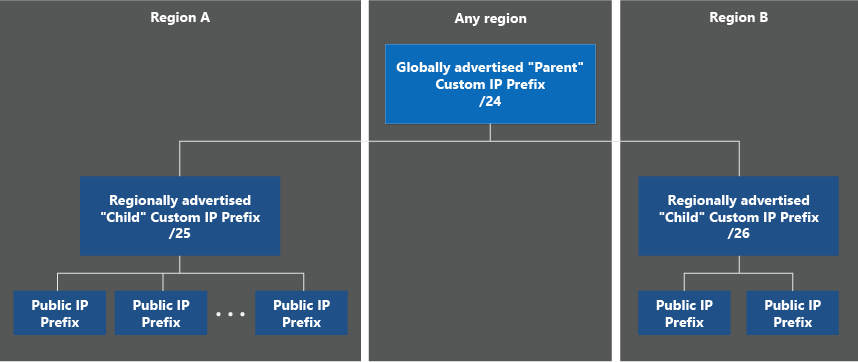
가장 안전한 범위 마이그레이션 전략은 다음과 같습니다.
- 해당 지역에서 필요한 모든 지역 사용자 지정 IP 접두사를 프로비전합니다. 공용 IP 접두사 및 공용 IP 주소를 만들고 리소스에 연결합니다.
- 각 지역 사용자 지정 IP 접두사를 위임하고 지역 내 IP에 대한 연결을 테스트합니다. 각 지역 사용자 지정 IP 접두사에 대해 반복합니다.
- 인터넷에 더 큰 범위를 보급하는 글로벌 사용자 지정 IP 접두사를 위임합니다. 모든 지역 사용자 지정 IP 접두사(및 파생된 접두사/IP)가 예상대로 작동하는지 확인한 후에만 이 단계를 완료합니다.
이전 예제 범위를 사용하면 명령 시퀀스는 다음과 같습니다.
Update-AzCustomIpPrefix -ResourceId $myCustomIPRegionalPrefix.Id -Commission
Update-AzCustomIpPrefix -ResourceId $myCustomIPRegionalPrefix2.Id -Commission
이 뒤에는 다음과 같은 내용이 있습니다.
Update-AzCustomIpPrefix -ResourceId $myCustomIPGlobalPrefix.Id -Commission
참고 항목
사용자 지정 IP 전역 접두사에 대한 시운전 프로세스를 완전히 완료하는 데 소요되는 예상 시간은 3~4시간입니다. 사용자 지정 IP 지역 접두사에 대한 시운전 프로세스를 완전히 완료하는 데 소요되는 예상 시간은 30분입니다.
지역 사용자 지정 IP 접두사 앞에 전역 사용자 지정 IP 접두사를 위임할 수 있습니다. 이 프로세스는 지역 접두사를 준비하기 전에 전역 범위를 인터넷에 보급하므로 활성 범위의 마이그레이션에는 권장되지 않습니다. 로컬 사용자 지정 IP 접두사는 여전히 활성(시운전)되는 동안 전역 사용자 지정 IP 접두사를 해제할 수 있습니다. 또한 전역 접두사는 여전히 활성 상태인 동안(커미션된) 지역 사용자 지정 IP 접두사를 해제할 수 있습니다.
Important
글로벌 사용자 지정 IP 접두사가 커미션된 상태로 전환됨에 따라 이 범위는 로컬 Azure 지역에서 Microsoft와 함께 보급되고 있으며, ASN(자치 시스템 번호) 8075에 따라 Microsoft의 광역 네트워크에서 인터넷으로 전 세계에 보급되고 있습니다. 이 동일한 범위를 Microsoft 이외의 위치에서 동시에 인터넷에 보급하면 잠재적으로 BGP 라우팅 불안정 또는 트래픽 손실이 발생할 수 있습니다. 고객 온-프레미스 건물을 예로 들 수 있습니다. 영향을 피하기 위해 유지 관리 기간 동안 활성 범위의 마이그레이션을 계획합니다.
Important
글로벌 사용자 지정 IP 접두사가 커미션된 상태로 전환됨에 따라 이 범위는 로컬 Azure 지역에서 Microsoft와 함께 보급되고 있으며, ASN(자치 시스템 번호) 8075에 따라 Microsoft의 광역 네트워크에서 인터넷으로 전 세계에 보급되고 있습니다. 이 동일한 범위를 Microsoft 이외의 위치에서 동시에 인터넷에 보급하면 잠재적으로 BGP 라우팅 불안정 또는 트래픽 손실이 발생할 수 있습니다. 고객 온-프레미스 건물을 예로 들 수 있습니다. 영향을 피하기 위해 유지 관리 기간 동안 활성 범위의 마이그레이션을 계획합니다.